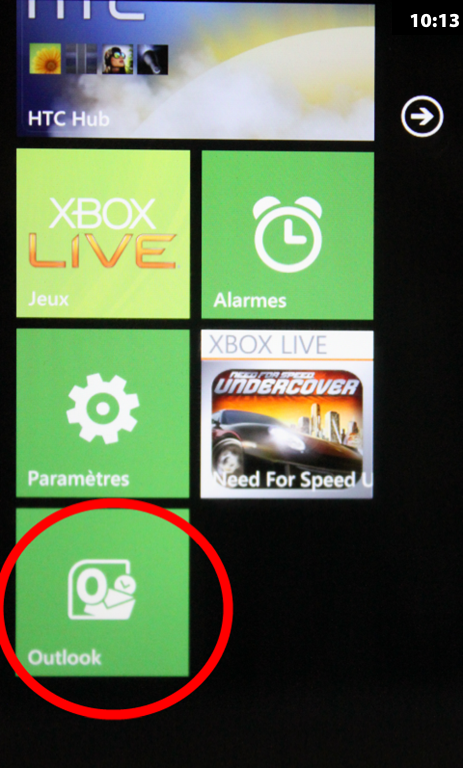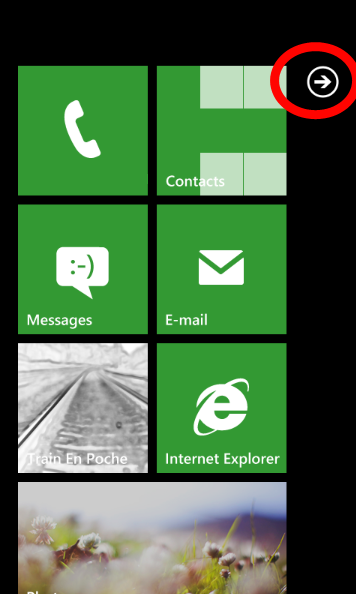
Configuration Compte Exchange A3COM WinPhone 7
Cliquer sur la flèche sur la page d’accueil
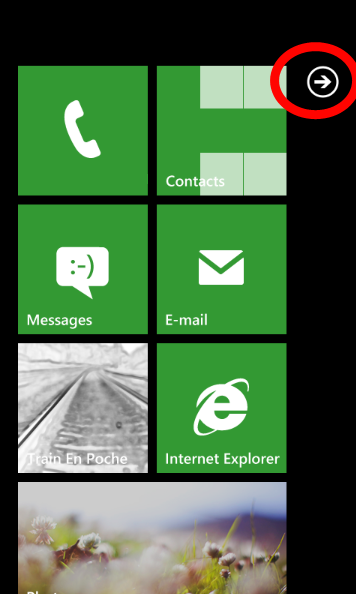
Dans le menu cliquer sur Paramètres.
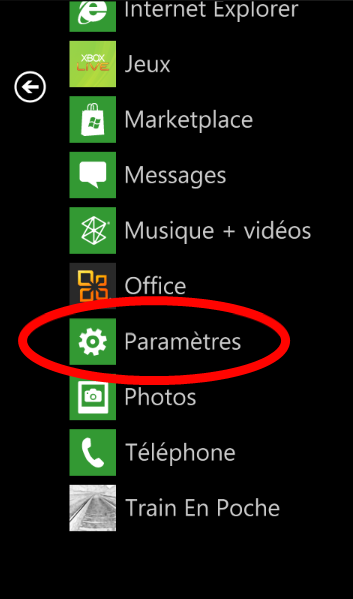
Cliquer sur e-mail & comptes.
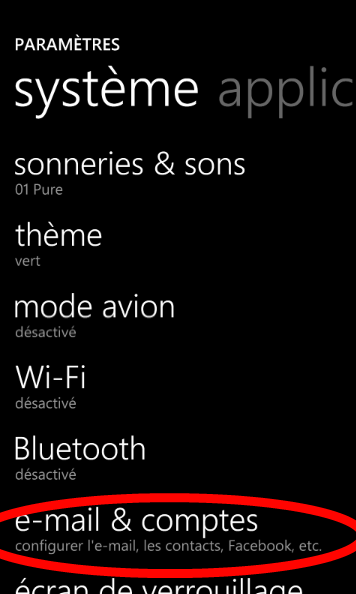
Cliquer sur ajouter un compte.
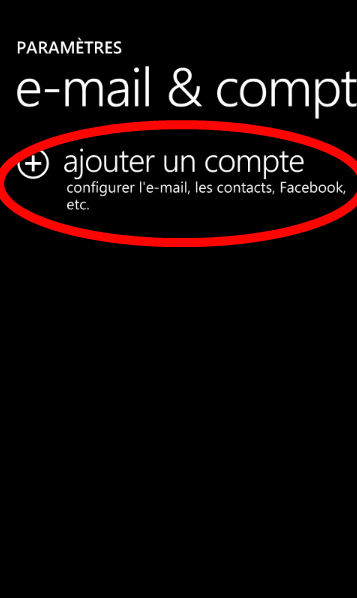
Choisir Outlook (Exchange et Outlook Web App).
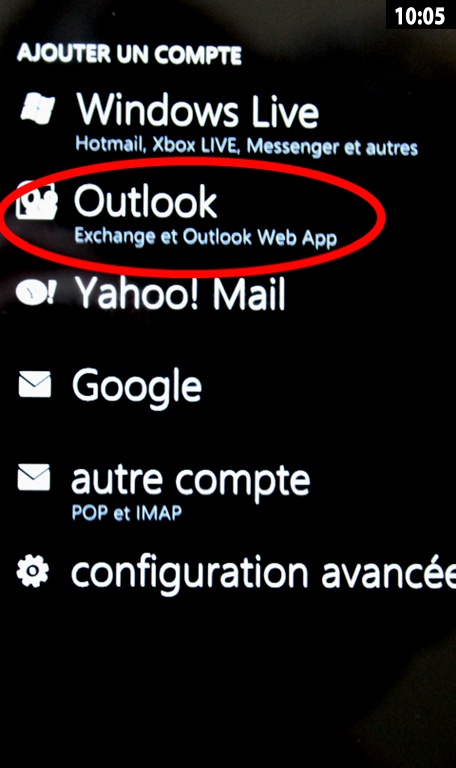
Entrer votre adresse e-mail A3COM
et votre mot de passe puis cliquer sur se connecter.
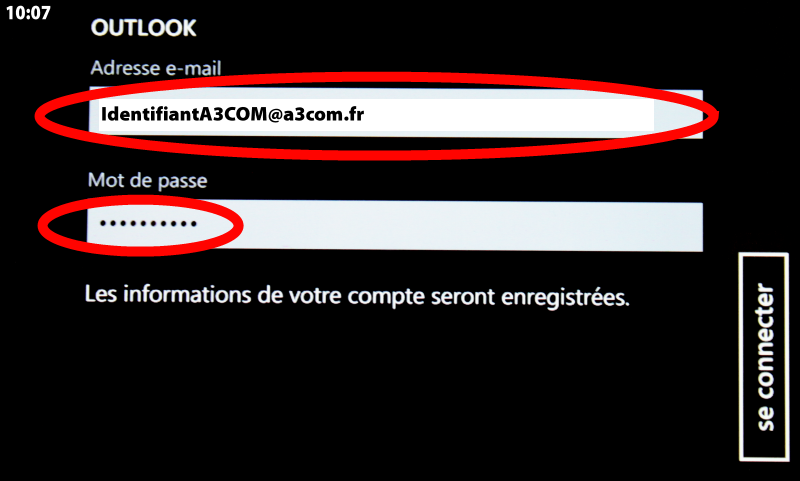
La recherche des paramètres se lance
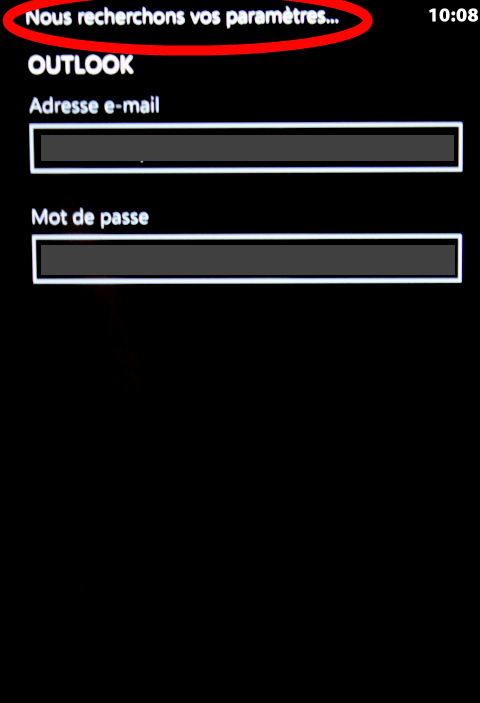
Entrer les paramètres de votre compte A3COM :
Adresse e-mail : fournie par A3COM
Mot de passe : fourni par A3COM ou modifié par l’utilisateur
Nom d'utilisateur : Identifiant A3COM
Domaine : a3com.com
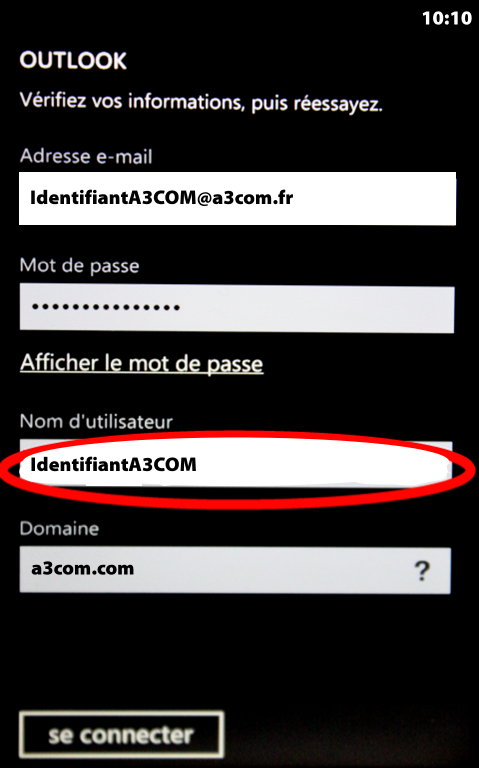
Un message d’erreur apparaît, ne pas en tenir compte, cliquer sur avancés.
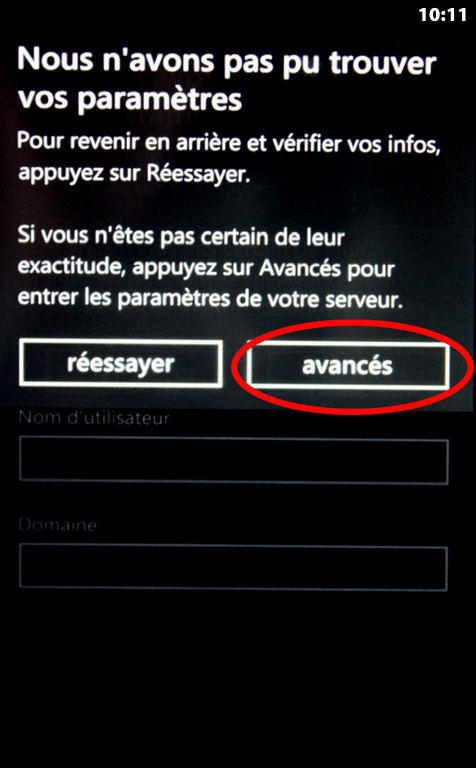
Entrer le nom de serveur : clients.a3com.fr
Puis cliquer sur afficher tous les paramètres.
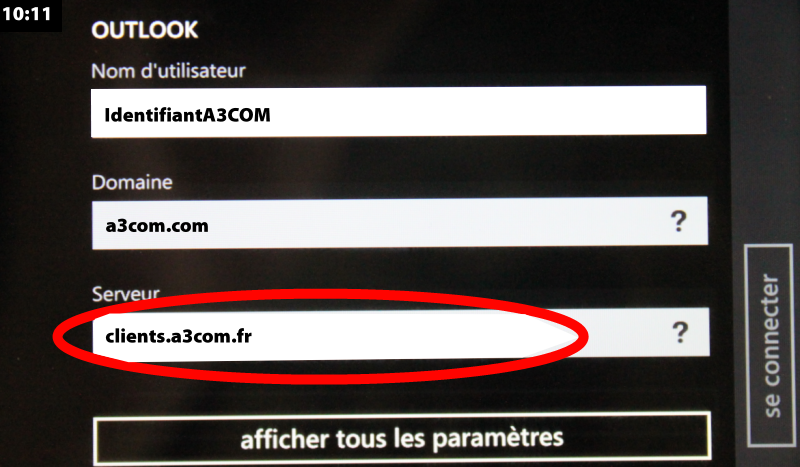
Vérifier que : Le serveur nécessite une connexion chiffrée (SSL) soit coché
Vérifier que la case Télécharger un nouveau contenu soit sur :
à l’arrivée des éléments.
Puis cliquer sur se connecter.
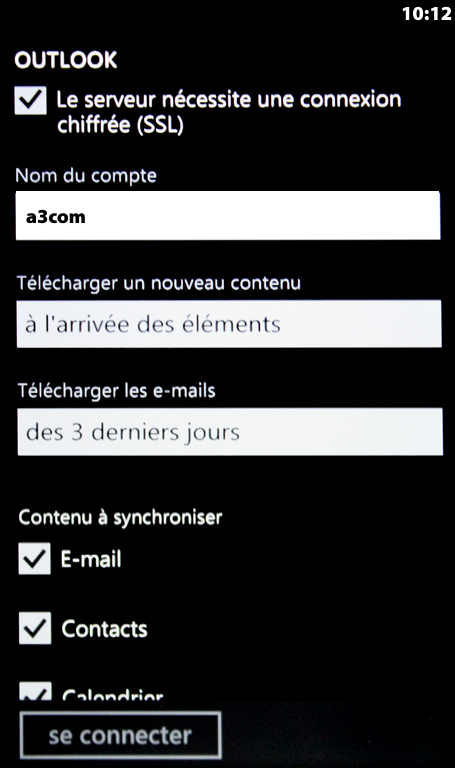
Le compte se synchronise.
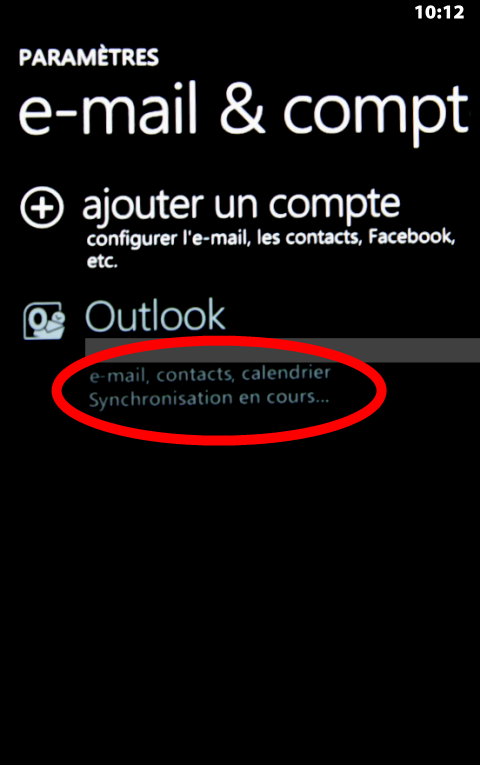
Le compte est maintenant synchronisé dans Outlook.